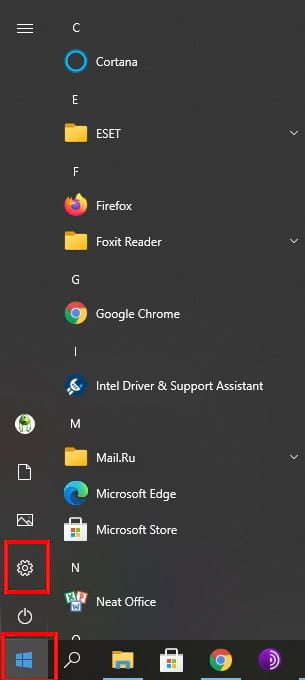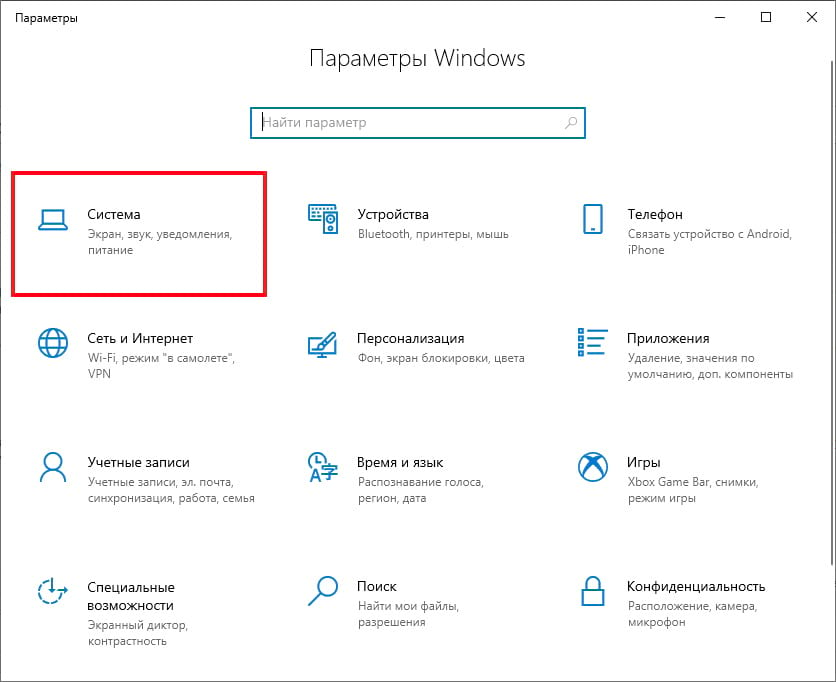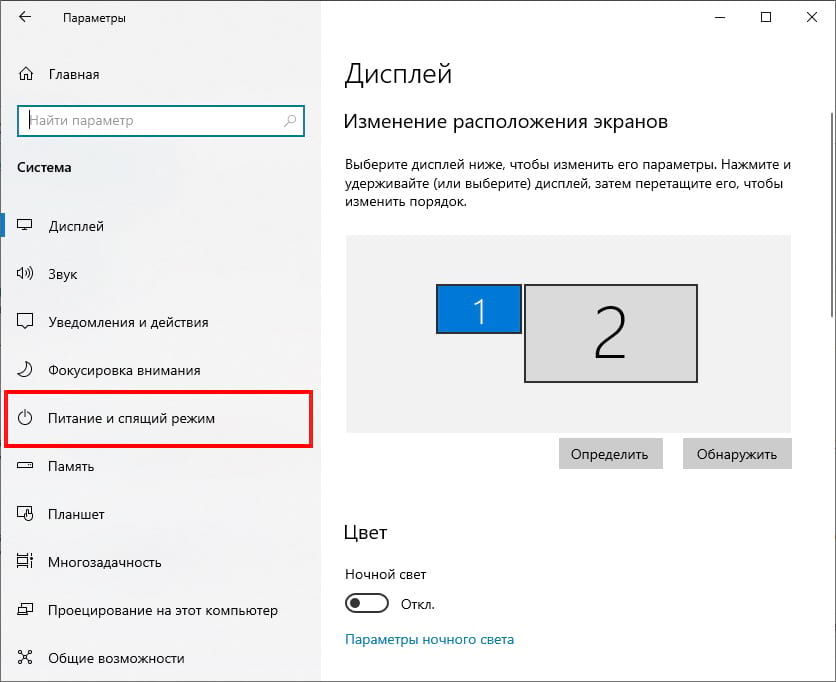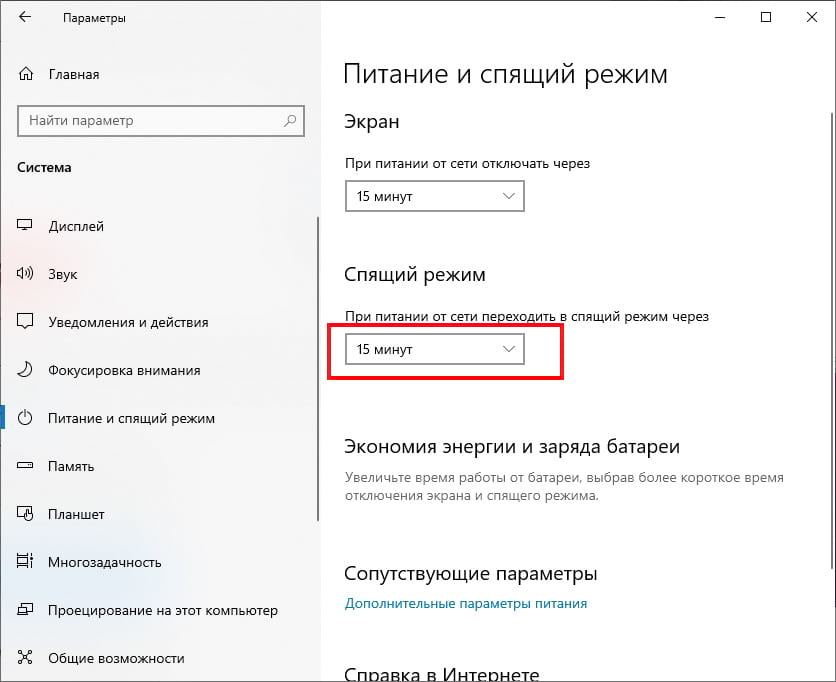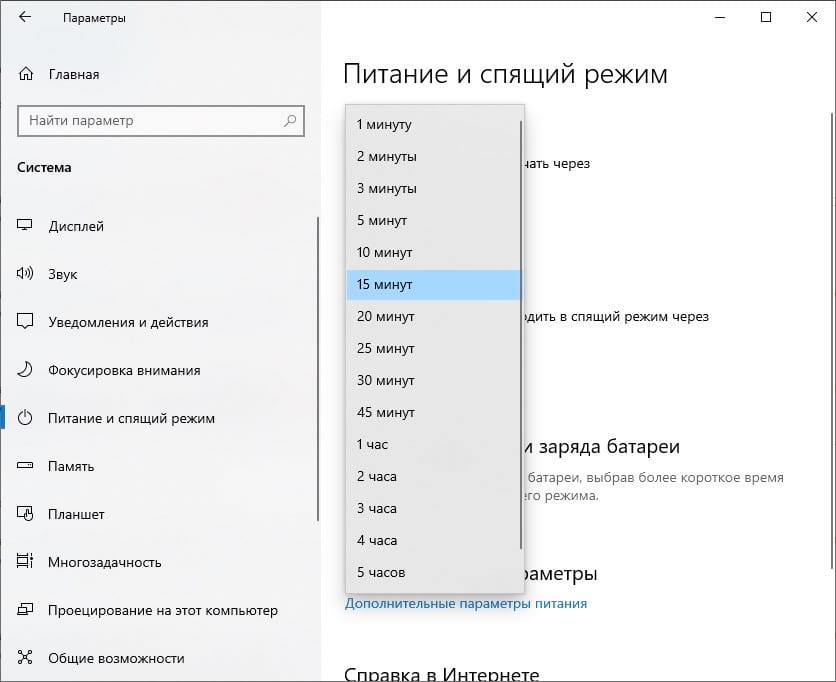Windows 10 предлагает несколько различных способов «выключить» компьютер. «Сон» — наиболее распространенный вариант, поэтому Вы можете решить, сколько времени пройдет, прежде чем Ваш компьютер перейдет в спящий режим. Мы покажем Вам, как это сделать.
Спящий режим аналогичен «приостановке» Вашего ПК. Все останется открытым и на своих местах, пока компьютер перейдет в состояние низкого энергопотребления. Технически он все еще включен, поэтому он сразу же начинает работу с того места, на котором Вы остановились.
Windows 10 использует спящий режим для энергосбережения после того, как Ваш компьютер какое-то время бездействует. Вы можете настроить эту продолжительность в соответствии со своими потребностями.
Сначала нажмите меню «Пуск» и выберите значок шестеренки, чтобы открыть настройки. (Вы также можете открыть окно, нажав Windows + i.)
Затем выберите «Система» в окне настроек.
На боковой панели выберите «Питание и спящий режим».
Если Вы используете настольный компьютер, Вы увидите одно раскрывающееся меню для «При питании от сети» под «Экран» и «Спящий режим», а если Вы используете ноутбук или планшет, Вы увидите второе раскрывающееся меню для «При питании от батареи».
В этом руководстве нас интересуют раскрывающийся список под заголовком «Спящий режим».
Выберите продолжительность из меню.
Теперь компьютер перейдет в спящий режим по истечении выбранного Вами времени. Имейте в виду, что в зависимости от Ваших настроек в разделе «Экран» дисплей может выключиться до того, как компьютер перейдет в спящий режим.